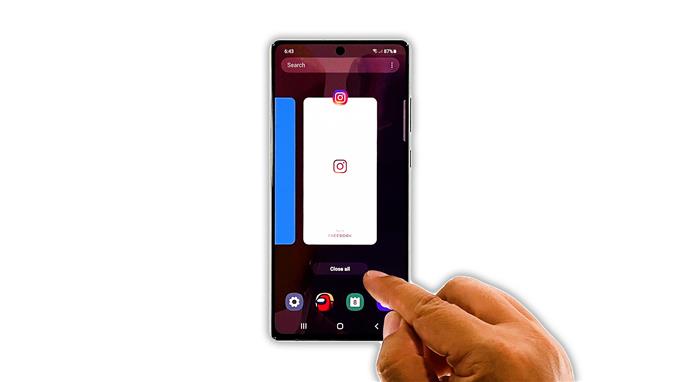In questo post, ti mostreremo cosa fare se il tuo Galaxy Note 20 continua a bloccarsi e impareremo cosa devi fare per evitare che un tale problema si ripresenti in futuro. I problemi di prestazioni non sono davvero così gravi per la maggior parte del tempo, quindi non preoccuparti troppo. Continuate a leggere per saperne di più.
I problemi di prestazioni sono spesso facili da risolvere. Non sono davvero seri e potresti dover eseguire solo un paio di procedure per poter far funzionare di nuovo il tuo dispositivo senza problemi. Se sei uno degli utenti con questo problema, ecco cosa devi fare:
Prima soluzione: chiudi tutte le app ed esegui il riavvio forzato

È sempre possibile che il motivo per cui il telefono si blocca e rallenta è perché ci sono già molte app in esecuzione in background. Prova a chiuderli e verifica se il problema è stato risolto.
- Tocca il tasto App recenti nell’angolo in basso a sinistra.
- Ora tocca Chiudi tutto per interrompere tutte le app che hai utilizzato di recente.
- Per forzare il riavvio del telefono, tieni premuti il pulsante di riduzione del volume e il tasto di accensione per 10 secondi. Questo attiverà il tuo telefono per spegnersi e riaccendersi.
- Quando viene visualizzato il logo, rilascia entrambi i tasti e consenti al telefono di continuare il processo di avvio.
Dopo il riavvio, prova a vedere se il telefono continua a bloccarsi.
Seconda soluzione: avvia il telefono in modalità provvisoria

Se il problema persiste dopo aver eseguito le prime due soluzioni, avvia il telefono in modalità provvisoria per scoprire se è causato da app o servizi di terze parti.
- Scorri il dito verso il basso dall’alto dello schermo e tocca l’icona di alimentazione.
- Tocca e tieni premuta l’opzione Spegni finché non si trasforma in modalità provvisoria.
- Tocca Modalità provvisoria per riavviare il telefono.
Una volta completato il riavvio, tutte le app di terze parti vengono disabilitate. Osserva il tuo telefono per vedere se i ritardi sono spariti. Se il tuo telefono funziona correttamente, trova le app che causano il problema e disinstallale. Tuttavia, se il tuo telefono è ancora in ritardo e si blocca, potrebbe essere un problema con il firmware.
Terza soluzione: cancellare la partizione della cache

Se il tuo Note 20 continua a bloccarsi anche in modalità provvisoria, la prossima cosa che devi fare è eliminare la cache di sistema in modo che venga sostituita con una nuova. È necessario riavviare il telefono in modalità di ripristino per farlo. Ecco come:
- Spegni completamente il tuo Note 20.
- Tieni premuti il pulsante di aumento del volume e il tasto di accensione per alcuni secondi.
- Quando viene visualizzato il logo, rilascia entrambi i tasti e attendi fino a quando il dispositivo non raggiunge lo schermo con testi gialli e blu.
- Ora usando il tasto Volume giù, evidenzia l’opzione Wipe Cache Partition.
- Per selezionarlo, premere il tasto di accensione.
- Usa di nuovo il tasto Volume giù per evidenziare Sì, quindi il tasto di accensione per selezionarlo.
- Questo eliminerà la cache di sistema e il completamento richiederà solo pochi secondi.
- L’opzione Riavvia il sistema ora è già evidenziata dopo che il telefono ha terminato di cancellare la partizione della cache. Basta premere il tasto di accensione per selezionarlo e riavviare il dispositivo. Questo riavvio potrebbe richiedere un po ‘più di tempo del solito poiché Android ricostruirà la cache di sistema.
Ma dopo il riavvio, prova a vedere se il tuo telefono continua a bloccarsi.
Quarta soluzione: ripristina le impostazioni di fabbrica del tuo Note 20

Dopo aver eseguito le soluzioni precedenti e il tuo Note 20 continua a bloccarsi, la prossima cosa che devi fare è ripristinarlo. Un ripristino delle impostazioni di fabbrica risolverà i problemi relativi alle prestazioni, incluso questo, tuttavia, assicurati di eseguire il backup di file e dati importanti. Quando sei pronto, segui questi passaggi:
- Scorri verso il basso dal tocco dello schermo e quindi tocca l’icona Impostazioni.
- Scorri verso il basso fino alla parte inferiore dello schermo per trovare Gestione generale e toccalo.
- Tocca Ripristina. Questo ti mostrerà i diversi tipi di ripristino che puoi eseguire.
- Tocca Ripristino dati di fabbrica.
- Scorri verso il basso fino alla parte inferiore dello schermo e tocca Ripristina.
- Se richiesto, inserisci il tuo blocco di sicurezza.
- Tocca il pulsante Elimina tutto
- Ora inserisci la tua password e tocca Fine per procedere.
Attendi fino al termine del ripristino e, successivamente, configura il tuo Galaxy Note 20 come nuovo dispositivo.
Ed è quello che devi fare se il tuo Galaxy Note 20 continua a bloccarsi. Ci auguriamo che questa guida alla risoluzione dei problemi possa aiutarti in un modo o nell’altro.
Ti preghiamo di sostenerci iscrivendoti al nostro canale YouTube. Abbiamo bisogno del tuo supporto per poter continuare a creare contenuti utili in futuro. Grazie per aver letto!